Snelle toegang tot opgeslagen zoekopdrachten in Maximizer CRM
van Maarten de Wit op 31-1-17 11:12

Een belangrijk onderdeel van ieder CRM-systeem is de zoekfunctie. Het geeft de mogelijkheid om eenvoudig te zoeken op alle beschikbare data in het systeem. Met een alsmaar groeiende database, kun je niet zonder een goede zoekfunctionaliteit.
De zoekfunctie van Maximizer CRM is een zeer krachtig onderdeel van de software. Je hebt de mogelijkheid om geavanceerde zoekopdrachten uit te voeren en deze tegelijkertijd op te slaan zodat je te allen tijde belangrijke data naar voren kunt halen.
In dit artikel leg ik uit hoe je optimaal gebruik kunt maken van de zoekfunctie in Maximizer CRM.
De uitgebreide zoekmogelijkheden in Maximizer CRM
Allereerst is het belangrijk om te weten dat er twee soorten zoekfuncties zijn in Maximizer. De standaard zoekbalk en de geavanceerd zoekfunctie.
Rechts bovenin Maximizer heb je een zoekbalk die je helpt om eenvoudig te zoeken op naam, bedrijf, telefoonnummer, branche, etc. Om je een beeld te geven: als je wilt zoeken naar de naam Smit, krijg je direct een zoekverslag van alle data die dit zoekwoord bevatten. Of het nou een voornaam, achternaam of bedrijfsnaam is.
![]()
Naast de standaard zoekfunctie bevat Maximizer een geavanceerde zoekfunctie die je in staat stelt om zeer gericht te zoeken in de database. De kracht van geavanceerd zoeken is dat je naast het zoeken op enkele waarden ook kunt zoeken op een combinatie van waarden. Je kunt bijvoorbeeld zoeken naar alle klanten die actief zijn in de bloembollenbranche waarvan het contract net is verlengd. De waarden die je hebt ingetikt tijdens je zoekopdracht zijn: klanten, branche: bloembollen en contractverlenging. Zo krijg je een lijst met alle waarden waar je naar zoekt.
Toegang tot je opgeslagen zoekopdrachten
Nadat je de zoekopdracht hebt ingevoerd, kun je deze eenvoudig opslaan in de zoekcatalogus. Hierin kun je al je geavanceerde zoekopdrachten opslaan en bewaren. Binnen je zoekcatalogus kun je ervoor kiezen om een snelkoppeling te maken van je zoekopdracht in de icoonbalk van het hoofdmenu.
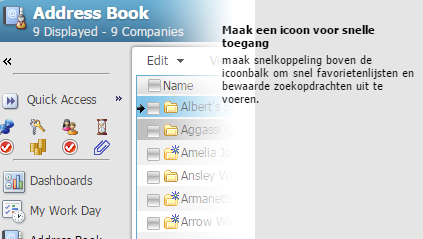
Je kunt een onbeperkt aantal zoekopdrachten opslaan in je icoonbalk.
Samengevat zijn dit de stappen die je moet volgen om snelle toegang te krijgen tot zoekopdrachten:
- Open de zoekcatalogus. Dit doe je door te klikken op Zoeken > Zoekcatalogus.
- Selecteer de opgeslagen zoekopdracht die je wilt toevoegen aan de icoonbalk voor snelle toegang.
- Klik op de “Maak een snelkoppeling aan in icoonbalk” balk en kies een icoon om de zoekopdracht op te slaan in de icoonbalk.
De zoekfunctionaliteiten van Maximizer CRM zijn zeer uitgebreid ingericht, zodat je oneindig veel mogelijkheden hebt om zoekcriteria te combineren en deze eenvoudig op te slaan.
- april 2025 (16)
- maart 2025 (15)
- februari 2025 (17)
- januari 2025 (1)
- december 2024 (10)
- november 2024 (6)
- oktober 2024 (16)
- september 2024 (10)
- augustus 2024 (6)
- juli 2024 (6)
- juni 2024 (6)
- mei 2024 (6)
- april 2024 (19)
- maart 2024 (6)
- februari 2024 (9)
- januari 2024 (7)
- december 2023 (9)
- november 2023 (10)
- oktober 2023 (7)
- september 2023 (11)
- augustus 2023 (7)
- juli 2023 (6)
- juni 2023 (4)
- mei 2023 (11)
- april 2023 (10)
- maart 2023 (9)
- februari 2023 (6)
- januari 2023 (7)
- december 2022 (6)
- november 2022 (10)
- oktober 2022 (8)
- september 2022 (7)
- augustus 2022 (6)
- juli 2022 (6)
- juni 2022 (6)
- mei 2022 (5)
- april 2022 (8)
- maart 2022 (9)
- februari 2022 (9)
- januari 2022 (9)
- december 2021 (7)
- november 2021 (1)
- oktober 2021 (5)
- september 2021 (8)
- augustus 2021 (2)
- juli 2021 (2)
- juni 2021 (1)
- mei 2021 (1)
- maart 2021 (1)
- februari 2021 (1)
- januari 2021 (5)
- december 2020 (1)
- november 2020 (6)
- oktober 2020 (5)
- september 2020 (9)
- augustus 2020 (2)
- juli 2020 (10)
- juni 2020 (7)
- mei 2020 (5)
- april 2020 (5)
- maart 2020 (6)
- januari 2020 (1)
- december 2019 (1)
- november 2019 (1)
- oktober 2019 (3)
- september 2019 (5)
- augustus 2019 (2)
- juni 2019 (2)
- mei 2019 (3)
- april 2019 (3)
- maart 2019 (5)
- februari 2019 (2)
- januari 2019 (4)
- december 2018 (2)
- november 2018 (4)
- oktober 2018 (1)
- september 2018 (9)
- augustus 2018 (4)
- juli 2018 (5)
- juni 2018 (1)
- maart 2017 (5)
- februari 2017 (4)
- januari 2017 (6)
- december 2016 (6)
- november 2016 (4)
- september 2016 (3)
- augustus 2016 (2)
- juli 2016 (4)
- juni 2016 (2)
- mei 2016 (3)
- april 2016 (2)
- februari 2016 (3)
- december 2015 (1)
- november 2015 (4)
- oktober 2015 (2)
- september 2015 (5)
- augustus 2015 (5)
- juli 2015 (5)
- juni 2015 (2)
- mei 2015 (2)
- april 2015 (6)
- maart 2015 (9)
- februari 2015 (1)
- januari 2015 (3)
- december 2014 (4)
- november 2014 (5)
- oktober 2014 (8)
- september 2014 (3)
- augustus 2014 (3)
- juli 2014 (3)
- mei 2014 (4)
- april 2014 (5)
- maart 2014 (6)
- februari 2014 (6)
- januari 2014 (4)
- december 2013 (2)
- november 2013 (3)
- oktober 2013 (4)
.png?width=500&height=500&name=CTA%20kennishub%20(1).png)
